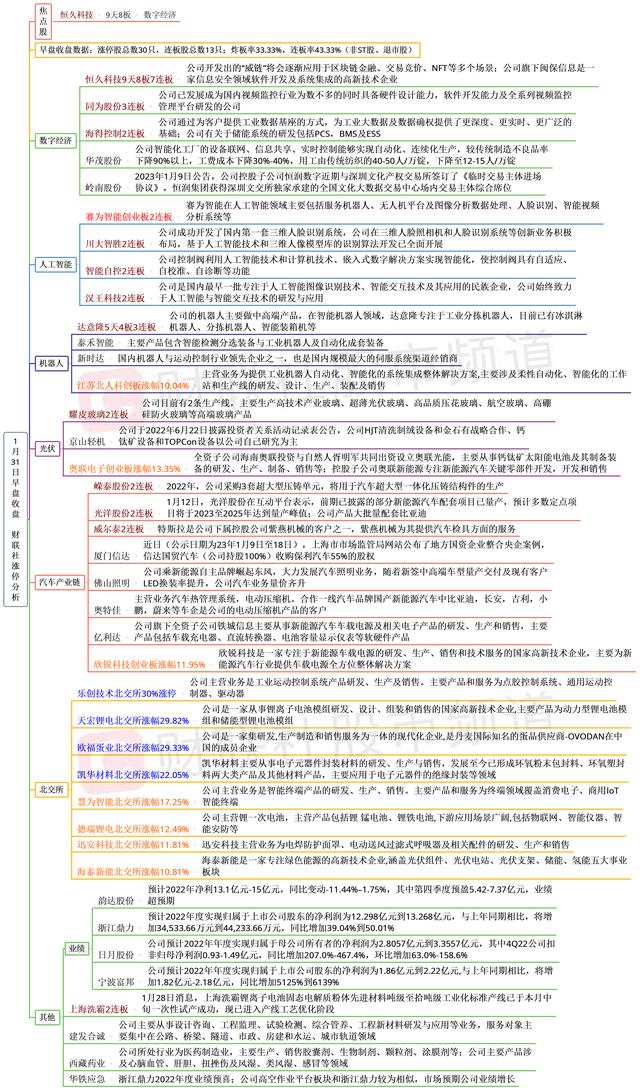浪潮服务器自检后怎么进raid(浪潮Leagcy模式下RAID卡CtrlR快捷键阵列卡配置步骤)
1.当发现如下界面时,按Ctrl R进入raid配置界面
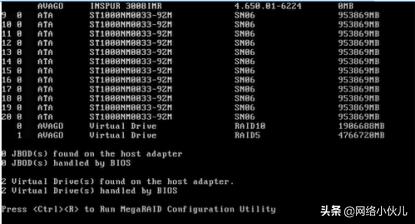
2.进入raid配置界面后,可能会发现有之前的raid配置信息。
根据箭头标注的位置,可见阵列大小、阵列状态(“Optimal”为正常状态)、raid 类型(“Raid Level”处)。

3.清空配置或没有raid信息的情况下,磁盘应为如下状态

1.当发现如下界面时,按Ctrl R进入raid配置界面

2.进入raid配置界面后,可能会发现有之前的raid配置信息。
根据箭头标注的位置,可见阵列大小、阵列状态(“Optimal”为正常状态)、raid 类型(“Raid Level”处)。

3.如果想删除某一阵列,则在阵列处,按“F2”键,选择“Delete Drive Group”

4.则会弹出警告界面,告知会删除阵列,点击“Yes”即可。之后这阵列将被删除。

5.如果想直接删除所有配置,则在第一行的位置,按“F2”键,选择“Clear Configuration”。

6.之后则会出现告警框,提示所有阵列信息将被清除。

7.清空配置后,磁盘应为如下状态

当存储空间大于2T且计划安装Window系列的操作系统时,建议先配置一个较小的虚拟盘(VD),进行操作系统的安装。
操作系统安装结束后,再配置另一个较大的虚拟盘(VD)。
1.当发现如下界面时,按Ctrl R进入raid配置界面

2.清空配置或没有raid信息的情况下,磁盘应为如下状态

3.此时选中页面的第一行或者第二行,按F2键,弹出命令行

4.创建raid5:选择“Create Virtual Drive”,则弹出以下界面

5.选择raid类型为Raid 5,之后按空格键,选择加入raid阵列的磁盘,选中后,磁盘前的状态显示为“×”。
同时,在下方的Size处,显示此Raid的最大空间。建议选择配置的磁盘,如果考虑热备,可以空出最后一个磁盘。

6.输入Raid阵列大小及VD名称,默认为最大空间,改为部分空间,建议150G-250G(可简单认为操作系统的C盘大小),

之后选择“Advanced”进行高级配置选项,依次设置如下参数,其他默认即可 ;
Strip Size:条带值,依据业务需求,若无保持默认即可;
Write Policy:写策略,用于设置当前配置的VD是否开启写缓存,有1-3个选项,其中:
1)Write Through:不开启写缓存;数据直接写入磁盘,阵列写性能较低;
2)Write Back:开启写缓存,raid卡配置缓存时有此选项;意外掉电时,写缓存数据会丢失;
3)Write Back with BBU/ZMM:raid卡配置BBU电池由此选项,且电池正常工作状态下,才开启写缓存;BBU用于意外掉电保护缓存数据。

7.注意:如下红框有初始化选项,如果选择,则将对此阵列进行初始化操作,数据丢失。如果想保留之前的阵列数据,则不选择。

8.选择OK提示完成初始化所建VD 0 ;

9.高级配置界面选择OK,之后在如下的配置界面也选择OK。则raid 5 创建完成。

10.此时显示阵列状态为“Init”,进度为“xx%”。

进入Raid配置界面后,光标移至“Drive Group..”,F2键再选择“Add New VD”

12.按Ctrl N进入“PD Mgmt”界面,查看磁盘状态,此时磁阵内的磁盘状态,均为“Online”。
之后进行操作系统安装,安装完成后,以下进行剩余空间的配置:
进入Raid配置界面后,光标移至“Drive Group..”,F2键再选择“Add New VD”

13.此时会显示整个DG剩余空间大小,确认之后,选择OK。

14.如下,可见有2个VD

15.重启进入操作系统,即可对新增磁盘设备格式化、分区使用。
四. Raid 5 的配置:1.开机至提示“Ctrl R” ,运行9364-8i Raid卡配置公用程序 ;

2.清空配置或没有raid信息的情况下,磁盘应为如下状态




4.选择RAID-5 ,按Enter选择三块盘,键入VD名称 ;

5.进入高级选项,依次设置如下参数,其他默认即可 ;
Strip Size:条带值,依据业务需求,若无保持默认即可;
Write Policy:写策略,用于设置当前配置的VD是否开启写缓存,有1-3个选项,其中:
1)Write Through:不开启写缓存;数据直接写入磁盘,阵列写性能较低;
2)Write Back:开启写缓存,raid卡配置缓存时有此选项;意外掉电时,写缓存数据会丢失;
3)Write Back with BBU/ZMM:raid卡配置BBU电池由此选项,且电池正常工作状态下,才开启写缓存;BBU用于意外掉电保护缓存数据。



7.选择OK进入如下界面,确认已配置信息 ;

8.选择OK提示完成初始化所建VD 0 ;

9.选择OK完成9364-8i卡的Raid-5配置 ;

10.Ctrl N进入PD M查看磁盘状态 。

1.当发现如下界面时,按Ctrl R进入raid配置界面

2.清空配置或没有raid信息的情况下,磁盘应为如下状态

3.此时选中页面的第一行或者第二行,按F2键,弹出命令行

4.创建raid0:选择“Create Virtual Drive”,则弹出以下界面

5.选择raid类型为raid 0



7.输入Raid阵列大小及Raid名称(默认也是可以的),之后选择“Advanced”进行高级配置

进入高级选项,依次设置如下参数,其他默认即可 ;
Strip Size:条带值,依据业务需求,若无保持默认即可;
Write Policy:写策略,用于设置当前配置的VD是否开启写缓存,有1-3个选项,其中:
1)Write Through:不开启写缓存;数据直接写入磁盘,阵列写性能较低;
2)Write Back:开启写缓存,raid卡配置缓存时有此选项;意外掉电时,写缓存数据会丢失;
3)Write Back with BBU/ZMM:raid卡配置BBU电池由此选项,且电池正常工作状态下,才开启写缓存;BBU用于意外掉电保护缓存数据。

8.注意:如下红框有初始化选项,如果选择,则将对此阵列进行初始化操作,数据丢失。如果想保留之前的阵列数据,则不选择。





11.此时显示阵列状态为“Init”,进度为“xx%”。

12.几秒之后,跳出一个对话框,告知“初始化完成”,且状态为“Optimal”。表明阵列0创建完毕。

13.按Ctrl N进入“PD Mgmt”界面,查看磁盘状态,此时磁阵内的磁盘状态,均为“Online”

1.当发现如下界面时,按Ctrl R进入raid配置界面

2.清空配置或没有raid信息的情况下,磁盘应为如下状态

3.此时选中页面的第一行或者第二行,按F2键,弹出命令行

4.创建raid1:选择“Create Virtual Drive”,则弹出以下界面

5.选择raid类型为raid 1

6.按空格键,选择加入raid阵列的磁盘,选中后,磁盘前的状态显示为“×”。同时,在下方的Size处,显示此Raid的最大空间

7.输入Raid阵列大小及Raid名称(默认也是可以的),之后选择“Advanced”进行高级配置

进入高级选项,依次设置如下参数,其他默认即可 ;
Strip Size:条带值,依据业务需求,若无保持默认即可;
Write Policy:写策略,用于设置当前配置的VD是否开启写缓存,有1-3个选项,其中:
1)Write Through:不开启写缓存;数据直接写入磁盘,阵列写性能较低;
2)Write Back:开启写缓存,raid卡配置缓存时有此选项;意外掉电时,写缓存数据会丢失;
3)Write Back with BBU/ZMM:raid卡配置BBU电池由此选项,且电池正常工作状态下,才开启写缓存;BBU用于意外掉电保护缓存数据。
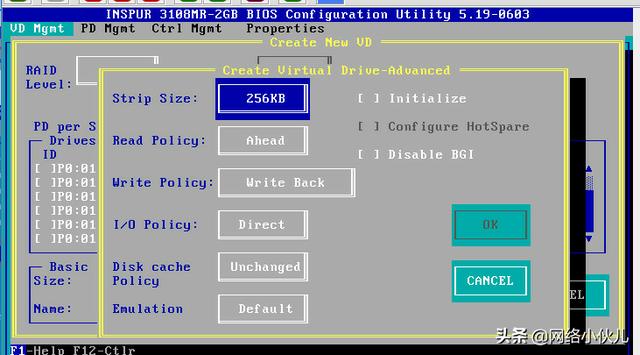
8.注意:如下红框有初始化选项,如果选择,则将对此阵列进行初始化操作,数据丢失。如果想保留之前的阵列数据,则不选择。


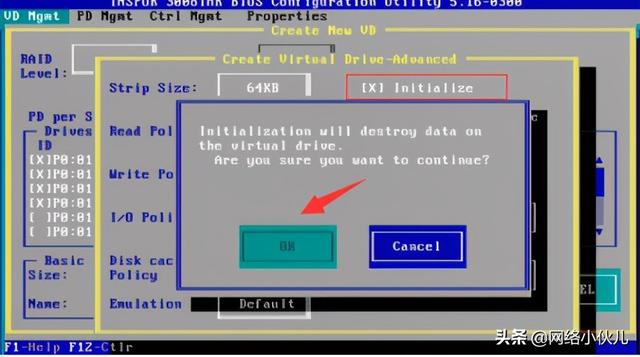
10.高级配置界面选择OK,之后在如下的配置界面也选择OK。则raid 1 创建完成。

11.此时显示阵列状态为“Init”,进度为“xx%”。
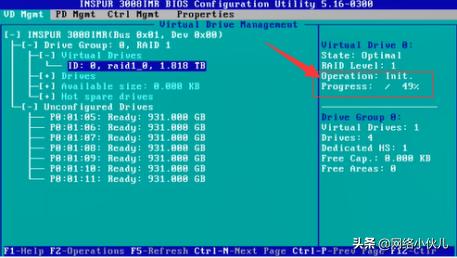
12.几秒之后,跳出一个对话框,告知“初始化完成”,且状态为“Optimal”。表明阵列1创建完毕。
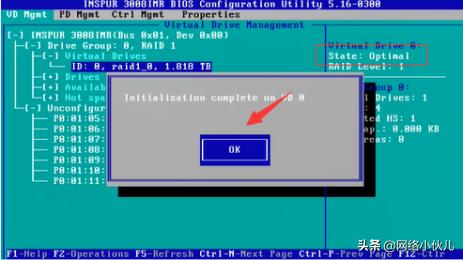
13.按Ctrl N进入“PD Mgmt”界面,查看磁盘状态,此时磁阵内的磁盘状态,均为“Online”
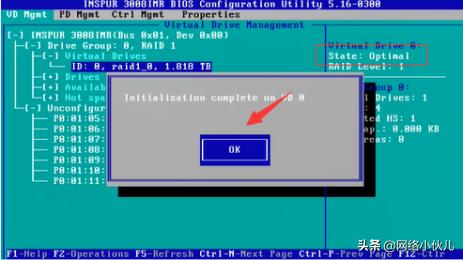
1.当发现如下界面时,按Ctrl R进入raid配置界面

5.选择raid类型为raid 10

3.此时选中页面的第一行或者第二行,按F2键,弹出命令行

4.创建raid1:选择“Create Virtual Drive”,则弹出以下界面

5.选择raid类型为raid 10

进入高级选项,依次设置如下参数,其他默认即可 ;

7.输入Raid阵列大小及Raid名称(默认也是可以的),之后选择“Advanced”进行高级配置

进入高级选项,依次设置如下参数,其他默认即可 ;
Strip Size:条带值,依据业务需求,若无保持默认即可;
Write Policy:写策略,用于设置当前配置的VD是否开启写缓存,有1-3个选项,其中:
1)Write Through:不开启写缓存;数据直接写入磁盘,阵列写性能较低;
2)Write Back:开启写缓存,raid卡配置缓存时有此选项;意外掉电时,写缓存数据会丢失;
3)Write Back with BBU/ZMM:raid卡配置BBU电池由此选项,且电池正常工作状态下,才开启写缓存;BBU用于意外掉电保护缓存数据。

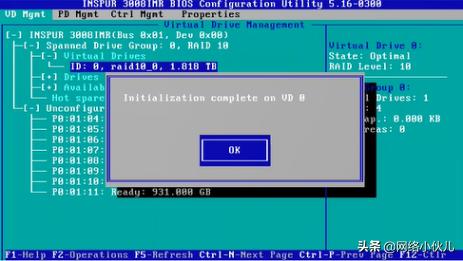



10.高级配置界面选择OK,之后在如下的配置界面也选择OK。则raid 10 创建完成。

11.此时显示阵列状态为“Init”,进度为“xx%”。
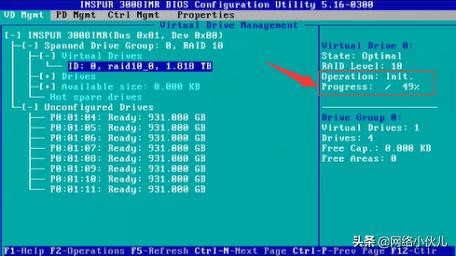
12.几秒之后,跳出一个对话框,告知“初始化完成”,且状态为“Optimal”。表明阵列10创建完毕。
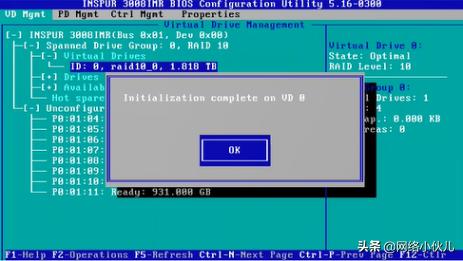
13.按Ctrl N进入“PD Mgmt”界面,查看磁盘状态,此时磁阵内的磁盘状态,均为“Online”

1.当发现如下界面时,按Ctrl R进入raid配置界面

2.清空配置或没有raid信息的情况下,磁盘应为如下状态

3.在“Ctrl Mgmt”界面查看是否能使用JBOD功能。右下方“Enable JBOD”,如果有X号,则为可进行JBOD配置。

4.此时选中页面的第一行或者第二行,按F2键,弹出命令行

5.创建JBOD:选择“Make JBOD”,则弹出以下界面,按空格选择哪些磁盘配置为JBOD模式。选中后,磁盘前面的状态栏变为“×”。

6.此时,磁盘状态变为“JBOD”模式

1.当发现如下界面时,按Ctrl R进入raid配置界面
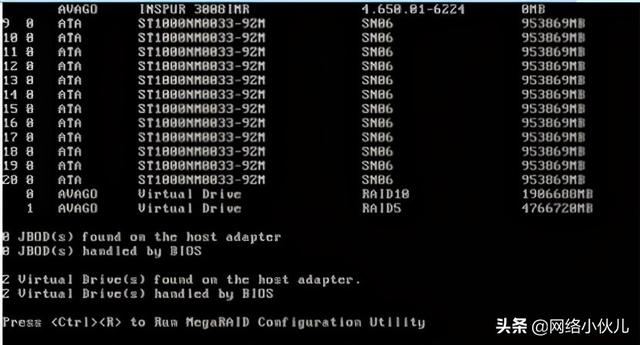
4.此时检查“PD Mgmt”界面,则会发现有磁盘状态为“Hotspare”

3.此时,跳出对话框,选择磁盘成为这个阵列的热备盘,之后点击“OK”即可。

4.此时检查“PD Mgmt”界面,则会发现有磁盘状态为“Hotspare”


1.当Slot01掉线时,可通过PD Mgmt界面查看硬盘是否在位,F5刷新。
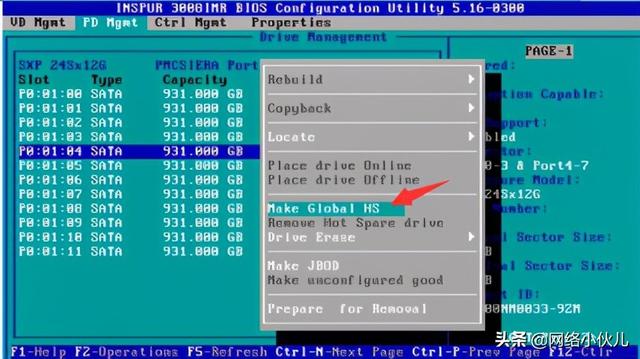
2.发现:Slot01消失,Slot03热备盘处于Rebuild状态,而Slot05全局热备盘仍处于热备状态。
找一块新盘插入Slot01槽位,F5刷新,显示Slot01为Failed状态 ;

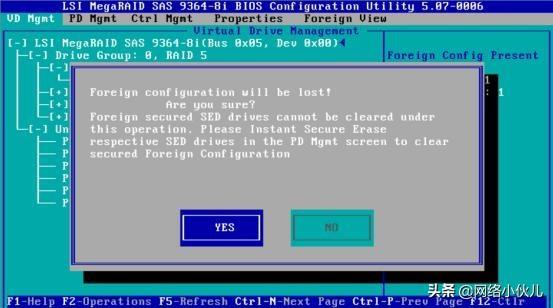


5.此时需要清除外来配置信息,Ctrl P进入VD M ,将光标移至“LSI MegaRAID ..” ,F2进入菜单执行“Foreign Config”中“ Clear ” ;

6.提示是否确认清除,选择“YES” ;
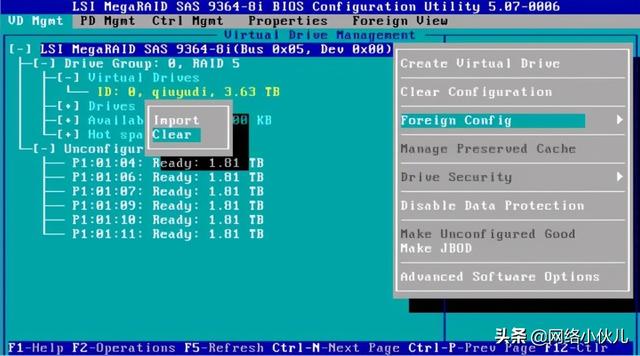
7.进入PD M界面,F5刷新,查看Slot01磁盘状态变为UG ;

8.待Slot03热备盘Rebuild之后,Slot01会自动Copyback ,Copyback完成后,Slot03会变回热备状态 。
查看Rebuild进度:将光标移至正在Rebuild的Slot03 ,按Tab ,Enter进入PAGE-2 。

当多块盘掉线时,如下5块磁盘组成raid5,其中两块盘掉线,VD成为offline状态。这种情况下不一定能恢复数据,尽量找专业的数据公司进行恢复(这里注意,由于raid5只允许一块盘掉线,如果多块盘故障,则很有可能是没有办法恢复的,请优先联系数据恢复公司)。以下进行举例。
1.检查raid状态,为Offline状态

2.检查磁盘状态,此时00、01盘位的磁盘故障了。

3.在故障盘上按“F2”键,选择“Make unconfigured good”选项
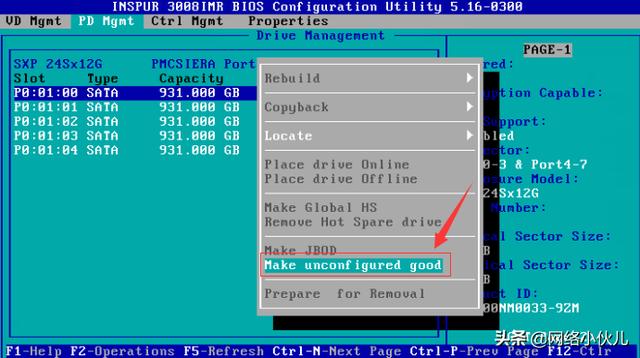
4.此时磁盘处于“Foreign”状态,同样处理第二块磁盘

5.选择“Foreign View”中的Import进行外部信息导入。

6.检查状态,发现raid卡自动匹配了较新的数据进行导入(第二快盘),而早先掉盘的则进行了重建操作(第一块盘)

7.重建完成,raid状态恢复正常

1.进入raid配置界面后,按“Ctrl N”进入“Ctrl Mgmt”界面:

- Alarm Control:设置蜂鸣器状态
- Enable为故障蜂鸣
- Disable为禁止故障蜂鸣
- Silence为本次故障不蜂鸣,下次重启后再蜂鸣
- Bios Mode:Raid卡故障时系统模式
- Boot Device:引导设备选项
- Enable JBOD:是否支持JBOD模式

- Emergency Spare : 紧急情况下的热备盘选择
1)None:无紧急备用盘
2)UG:所有状态为UG的磁盘作为紧急备用盘
3)GHS:所有状态为Global Hot Spare的磁盘作为紧急备用盘
4)UG & GHS:所有状态为UG和Global Hot Spare的磁盘作为紧急备用盘
2.进入raid配置界面后,按“Ctrl N”进入“Properties”界面:
Page:01:

- Product Name:raid卡型号
- Controller Status:raid卡状态
- ROC Temperature:raid卡温度
- FW Version:固件版本
- Battery Status:BBU状态
“Next”下一页,Page:02:

- Memory Size:raid卡缓存
免责声明:本文仅代表文章作者的个人观点,与本站无关。其原创性、真实性以及文中陈述文字和内容未经本站证实,对本文以及其中全部或者部分内容文字的真实性、完整性和原创性本站不作任何保证或承诺,请读者仅作参考,并自行核实相关内容。文章投诉邮箱:anhduc.ph@yahoo.com